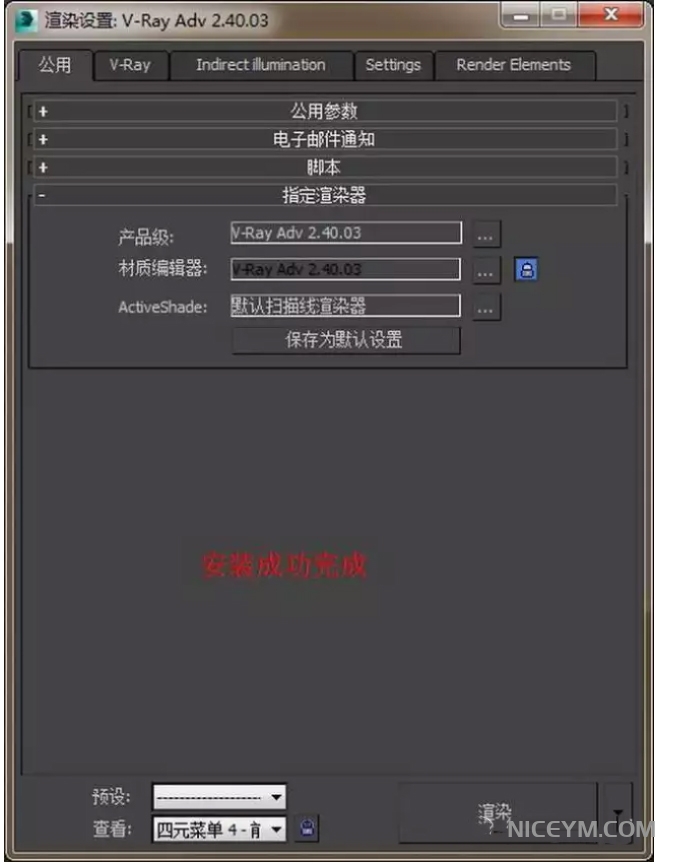1、安装vray2.4 3dsmax2014 64位英文版
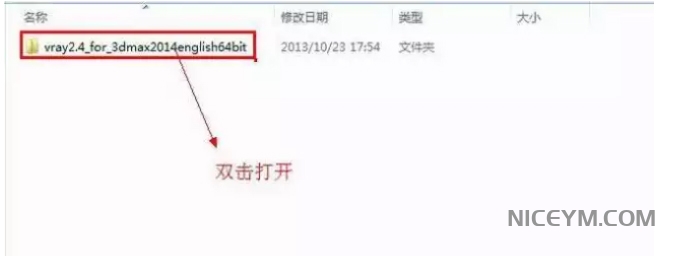
2、运行vray2.4 3dsmax2014 64位英文版安装程序
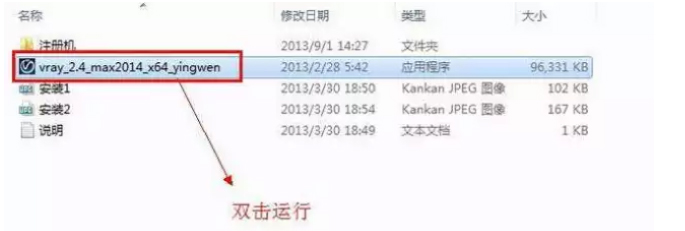
3、点击next下一步
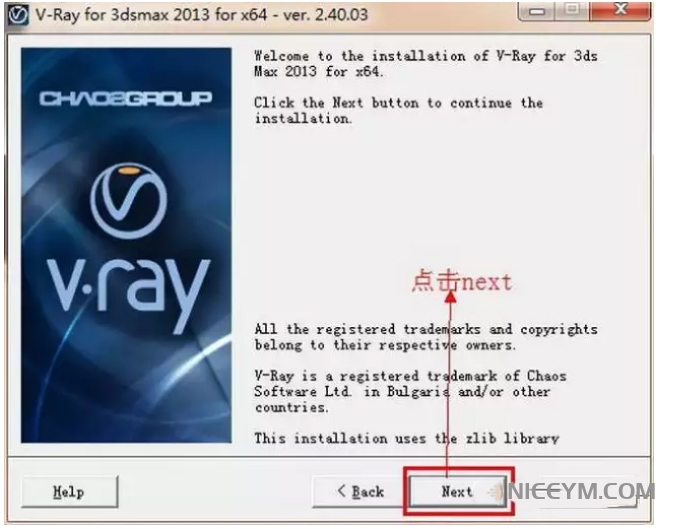
4、点击I agree同意
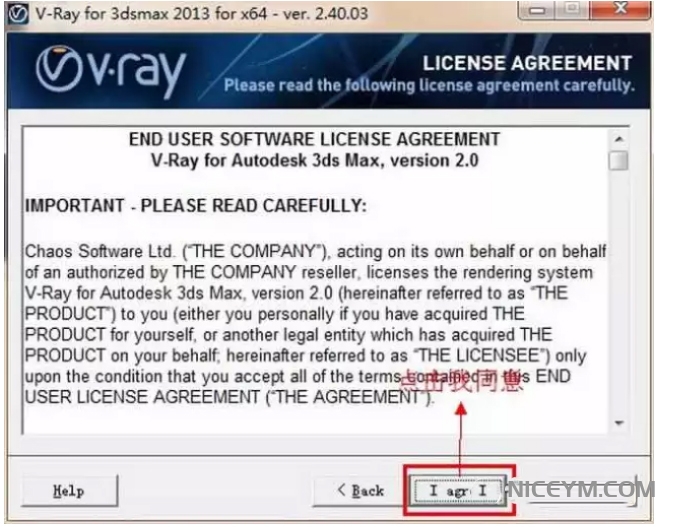
5、点击I agree同意
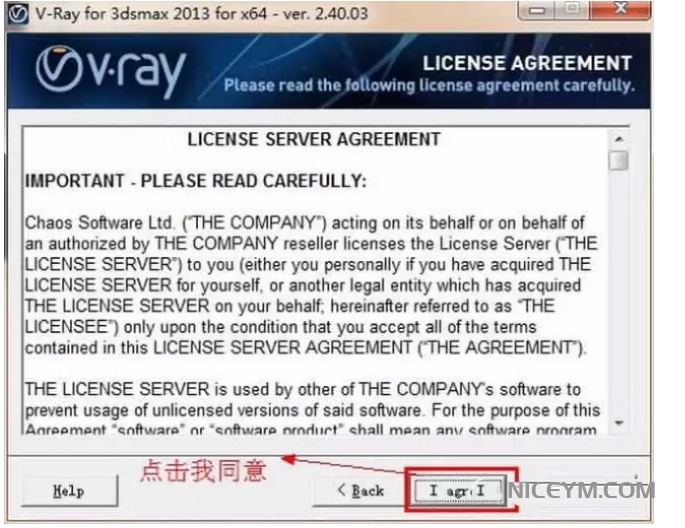
6、点击next下一步
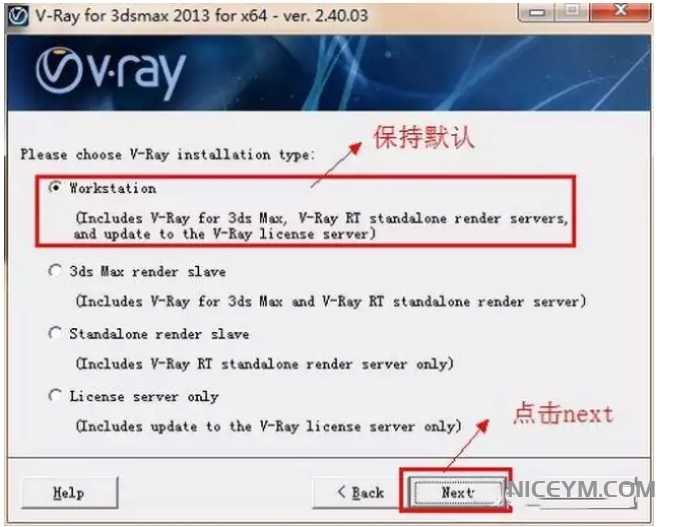
7、设置安装路径,最上面的两个安装路径我们要特别注意,一定要在max的安装目录里,而且在复制粘贴max安装目录时第二个栏里路径保留“\plugins”,也就是说复制到“\plugins”的前面,不要覆盖“\plugins”。点击next继续下一步
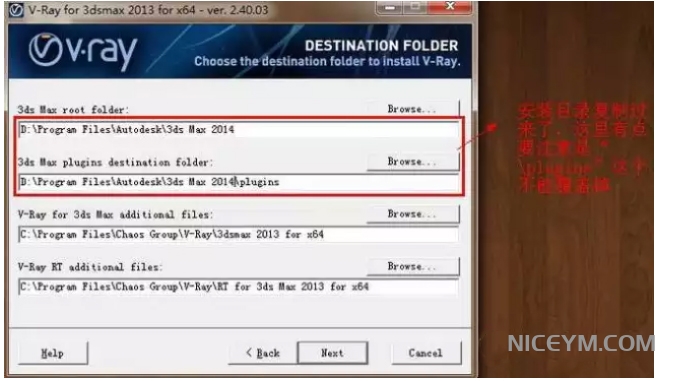
8、点击next继续下一步
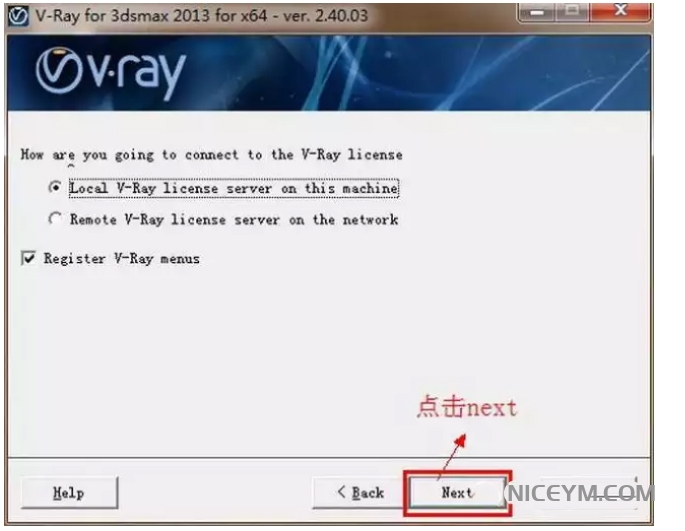
9、取消勾选 Install WIBU key drivers,点击next继续下一步
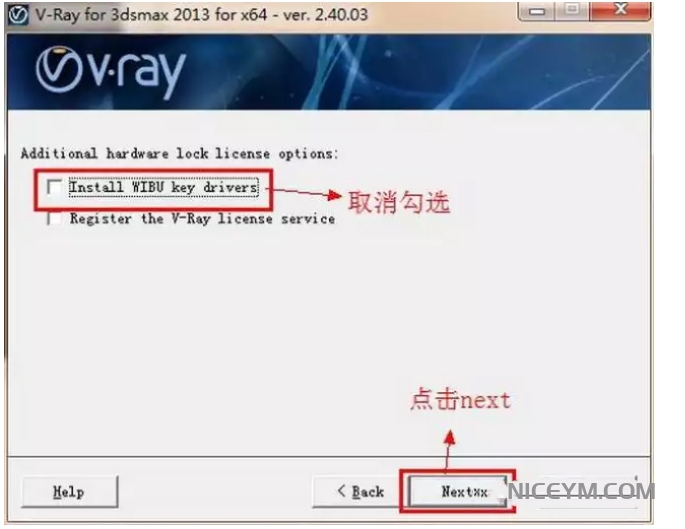
10、点击next下一步
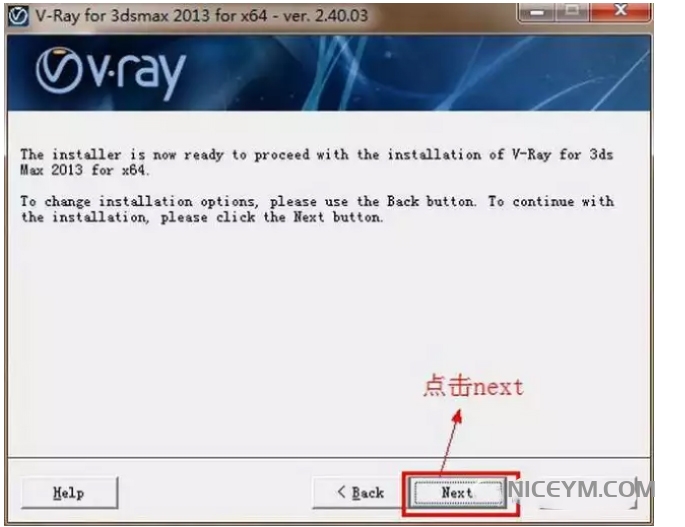
11、点击next继续下一步

12、取消勾选:open the readme file after the installation和open the changelog file after the installation。点击next下一步
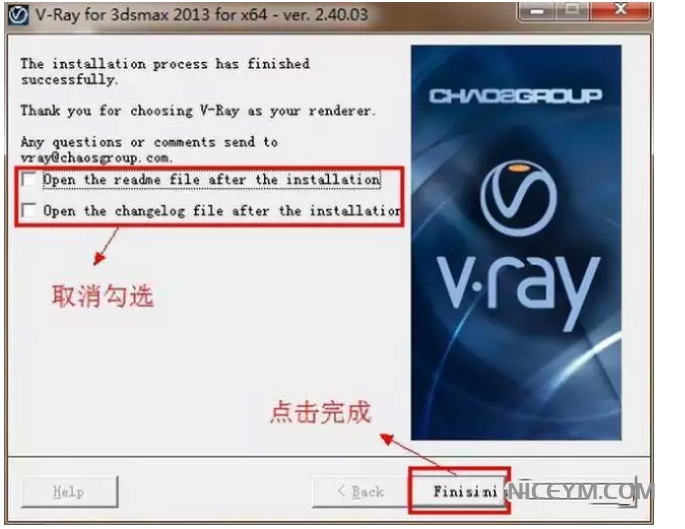
13、返回到vray2.4 3dsmax2014 64位英文版安装包,打开注册机文件夹并双击打开
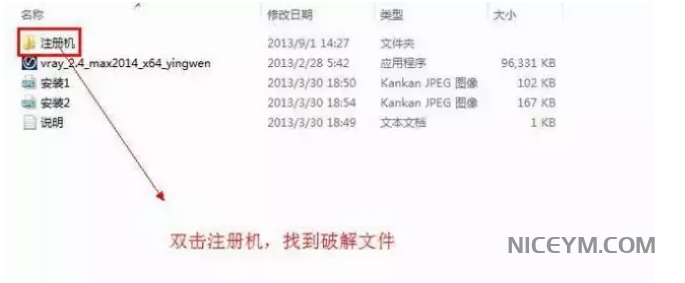
14、把注册机里的两个破解文件(cgauth,dll和vray2013.dll)复制粘贴到3dsmax2014 64位英文版安装目录里,并替换原先的。
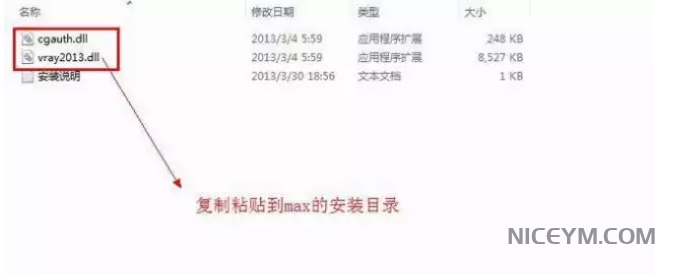
15、把破解文件复制粘贴到3dsmax2014 64位英文版的安装目录里,替换原先的文件
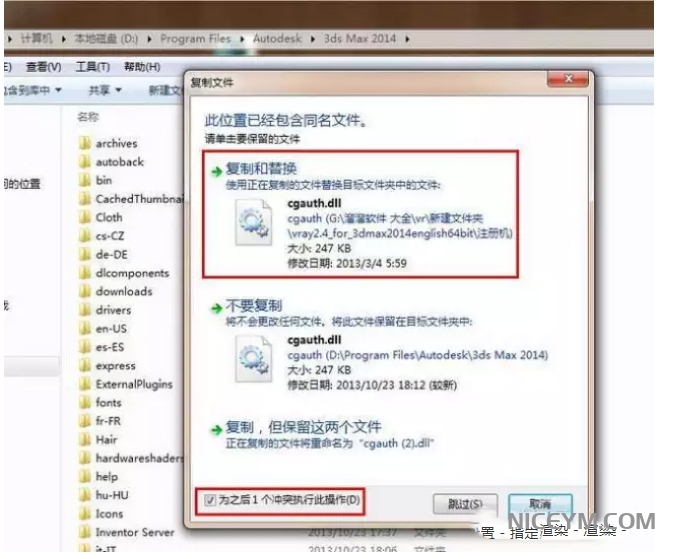
16、检查vray2.4是否安装成功。运行3dsmax2014 64位英文版,按F10渲染设置-指定渲染-渲染器选择-vray2.4-确定(Assign Renderer-choose renderer-vray adv 2.4-确定)
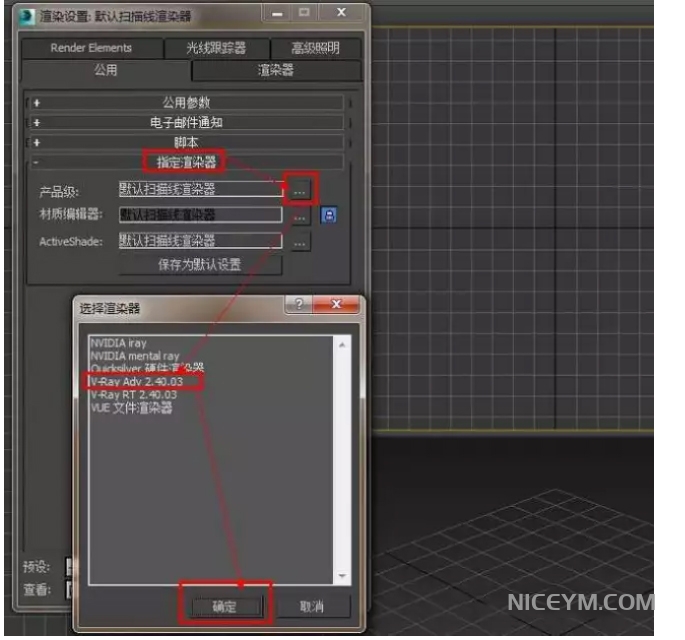
17、vray2.4 3dsmax2014 64位英文版安装成功